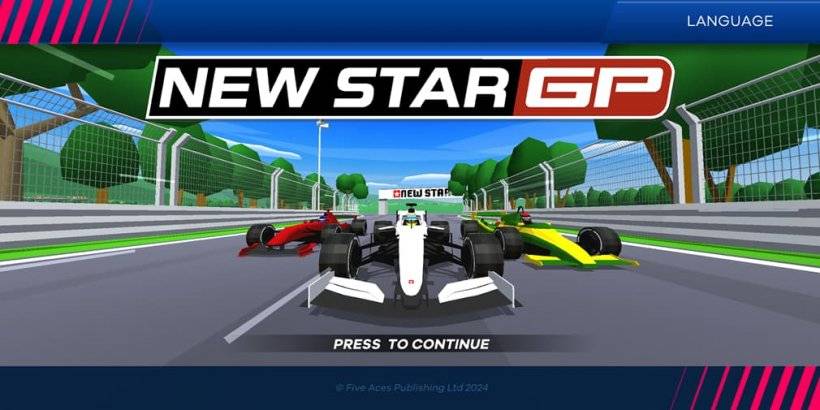Rog Ally သည် The Steam Deck အခြားရွေးချယ်စရာတစ်ခုဖြစ်ပြီး 2023 ခုနှစ်တွင်၎င်း၏ Windows OS နှင့်ချဲ့ထွင်သောဂိမ်းစာကြည့်တိုက်အတွက်လူကြိုက်များမှုရရှိခဲ့သည်။ 2023 Rog Ally X အဆင့်မြှင့်တင်မှုသည်ပိုမိုကောင်းမွန်သောအတွင်းစိတ် 0 င်မှုများကိုဝါကြွားပြီး Ergonomics ကိုပိုမိုကောင်းမွန်စွာအေးစေရန်ဖြစ်သည်။
၎င်း၏သယ်ဆောင်ရလွယ်မှုသည်အဓိကအင်္ဂါရပ်တစ်ခုဖြစ်သော်လည်း ROG မဟာမိတ်အားတီဗွီနှင့်ပိုမိုကျယ်ပြန့်သောမျက်နှာပြင်အတွေ့အကြုံအတွက် TV သို့မဟုတ် Monitor ကိုချိတ်ဆက်သည်။ နှစ် ဦး စလုံးမဟာမိတ်မော်ဒယ်များသည်ပြင်ပ display ဆက်သွယ်မှုကိုပေးသည်။ အောက်တွင်ဖော်ပြထားသောအသေးစိတ်ညွှန်ကြားချက်များနှင့်အကြံပြုချက်များကိုဖော်ပြထားသည်။
adapter မှတဆင့်ချိတ်ဆက်
နည်းစနစ်များစွာရှိသည်။ Options သည် dongles များမှတိုက်ရိုက်ကြိုးများထံမှတိုက်ရိုက်ကေဘယ်ကြိုးများနှင့်တရားဝင် Rog Gaming Charger Dock အထိရှိသည်။
လိုအပ်ချက်များ
 ### ASUS rog 65w charger dock
### ASUS rog 65w charger dock
0sUPPorts HDMI 2.0, USB-A နှင့် USB-C တို့တွင် usb-a နှင့် USB-C တို့အတွက်အကောင်းဆုံး BuS-TV ဆက်သွယ်မှုကိုရိုးရှင်းစွာကြည့်ရှုပါ။ USB-C နှင့် HDMI ကေဘယ်လ်သည်လိုအပ်သောအရာအားလုံးဖြစ်သည်။ အဆိုပါ Dock တွင် USB-a port အတွက် mouse/keyboard အသုံးပြုရန်အတွက်ဆိပ်ကမ်းတစ်ခုပါဝင်သည်။
တတိယပါတီ USB-C သို့ HDMI adders များသည်မဟာမိတ်၏ USB-C port နှင့်တိုက်ရိုက်ဆက်သွယ်သည်။ HDMI Cable သည် adapter ကိုသင်၏ TV/Monitor သို့ချိတ်ဆက်ထားသည်။ တနည်းအားဖြင့် HDMI ကေဘယ်လ်သို့တိုက်ရိုက် USB-C သို့တိုက်ရိုက်ဆက်သွယ်မှုသည် adapter ကိုဖယ်ရှားပေးသည်။
အချို့သော USB-C သို့အချို့သော HDMI ACTASTERS သည် USB-C ပါဝါကိုကမ်းလှမ်းသည်။ သို့ဆိုလျှင် GamePlay တွင်အားသွင်းရန်အတွက်အပို USB-C ကေဘယ်ကြိုးနှင့်ပါဝါ adapter လိုအပ်သည်။
ခြေလှမ်း - အဆင့်ဆင့်ညွှန်ကြားချက်များ
1 ။ USB-C သို့ HDMI ADAPTER (သို့မဟုတ် cable) သို့မဟာမိတ်၏ထိပ်တန်း USB-C port သို့ချိတ်ဆက်ပါ။ Rog Gaming Charger Dock အတွက်မဟာမိတ်နှင့် Dock's USB-C port အကြား USB-C cable ကိုချိတ်ဆက်ပါ။ 2 ။ သင့်တီဗီ/Monitor ၏ HDMI port သို့ HDMI cable ကိုချိတ်ဆက်ပါ။ USB-C သို့ HDMI cable သို့တိုက်ရိုက်ချိတ်ဆက်ထားသောမော်နီတာနှင့်တိုက်ရိုက်ဆက်သွယ်သည်။ 3 ။ (optional) passthrough usb-c adapter ကိုသုံးပြီးသင့်ရဲ့မဟာမိတ်ရဲ့အာဏာ adapter ကိုအားသွင်းရန်နှင့်ချိတ်ဆက်ပါ။ 4 ။ မဟာမိတ်အပေါ်ပါဝါ; ဗွီဒီယို output ကိုအလိုအလျောက်ဖြစ်သင့်သည်။ 5 ။ သင်၏ TV/Monitor တွင်မှန်ကန်သော HDMI input ကိုရွေးချယ်ပါ။
docking station မှတဆင့်ဆက်သွယ်ခြင်း
Nintendo switch ကဲ့သို့သော setup ကိုအတွက် docking station စဉ်းစားပါ။ တရားဝင် Dock မရှိပါ (Rog Gaming Charger Dock အပြင်) တတိယပါတီရွေးချယ်စရာများစွာရှိသည်။ ဤရွေ့ကားမဟာမိတ်နှင့်အားသွင်းစွမ်းရည်များအတွက်ရပ်တည်ချက်ကိုကမ်းလှမ်း။
လိုအပ်ချက်များ
 ကျွန်ုပ်တို့၏ထိပ်ဆုံးရွေး ### jsaux docking station hb0603
ကျွန်ုပ်တို့၏ထိပ်ဆုံးရွေး ### jsaux docking station hb0603
အစာရှောင်ခြင်းအားသွင်းရန် 2100 Watts နှင့် Ports Multiple screet များရှိ Ports Multiple ports များရှိ Ports Multiple Orsee တွင်၎င်းတွင် HDMI နှင့် Passthrough USB-C အားသွင်းခြင်းတို့ပါဝင်သည်။ ပိုမိုအဆင့်မြင့်သောအမှုများသည် USB port များ, Ethernet, SD Card ကဒ်အထိုင်များနှင့် Multi-Monitor Setups အတွက် displayport ကိုပင်ပေးသည်။ သေးငယ်။ သယ်ဆောင်နိုင်သောဆိပ်ကမ်းများသည်ခရီးသွားရန်အကောင်းဆုံးဖြစ်သည်။ များစွာသောရေနွေးငွေ့ကုန်းပတ်တင်သင်္ဘောများသည်လည်းသဟဇာတဖြစ်သည်။
ခြေလှမ်း - အဆင့်ဆင့်ညွှန်ကြားချက်များ
1 ။ အဆိုပါမဟာမိတ်ဆိပ်ကမ်းထဲမှာထားပါ။ 2 ။ USB-C ပါဝါကြိုးကိုမဟာမိတ်၏ထိပ်တန်း USB-C port သို့ချိတ်ဆက်ပါ။ 3 ။ မဟာမိတ်ရဲ့ပါဝါ adapter ကို Dock ရဲ့ USB-C အားသွင်းဆိပ်ကမ်းကိုချိတ်ဆက်ပါ။ 4 ။ DOCK မှ HDMI cable ကိုသင်၏ TV/Monitor သို့ချိတ်ဆက်ပါ။ 5 ။ မဟာမိတ်အပေါ်ပါဝါ; ဗွီဒီယို output ကိုအလိုအလျောက်ဖြစ်သင့်သည်။ 6 ။ သင်၏ TV/Monitor ပေါ်တွင်မှန်ကန်သော HDMI input ကိုရွေးချယ်ပါ။
Controller ထောက်ခံချက်
Mouse နှင့် Keyboard သည်အလုပ်လုပ်နေစဉ်ကြိုးမဲ့ Controllerer သည်ကြီးမားသောမြင်ကွင်းကြီးကိုပိုမိုကောင်းမွန်စေသည်။ မဟာမိတ်သည် Bluetooth Controllors ကိုထောက်ပံ့သည်။ ဤရွေးချယ်စရာများကိုစဉ်းစားပါ (ရေနွေးငွေ့ကုန်းပတ်နှင့်လည်းလိုက်ဖက်သည်)
 imgp% ကျွန်ုပ်တို့၏ထိပ်ရွေး ### Sony DualSense
imgp% ကျွန်ုပ်တို့၏ထိပ်ရွေး ### Sony DualSense
1see က IMGPEs ကိုအကောင်းဆုံး Buestsee တွင် IMGP
4 င်းသည် IMGESe တွင် 0 ယ်ယူပါ။ IMGP 8 > 8 >
8 > 8 >
0see% imgp imgp% ### gulikit Klkong 3 Max Controller
အမေဇုံ ### Powera ကြိုးမဲ့ Gamecube စတိုင် Controller
### Powera ကြိုးမဲ့ Gamecube စတိုင် Controller
2 င်း၏ AmazoNOTTTTTTS တွင် dualsense, Xbox ကြိုးမဲ့ Controller, Nintendo Switch Pro Controller နှင့် Third-party controller အမျိုးမျိုးပါဝင်သည်။ 2.4GHz ကြိုးမဲ့ထိန်းချုပ်သူများသည် Bluetooth ထက်အကန့်အသတ်ဖြင့်သာပေးလေ့ရှိသည်။ Wired USB Controllers လည်း option တစ်ခုပါ။